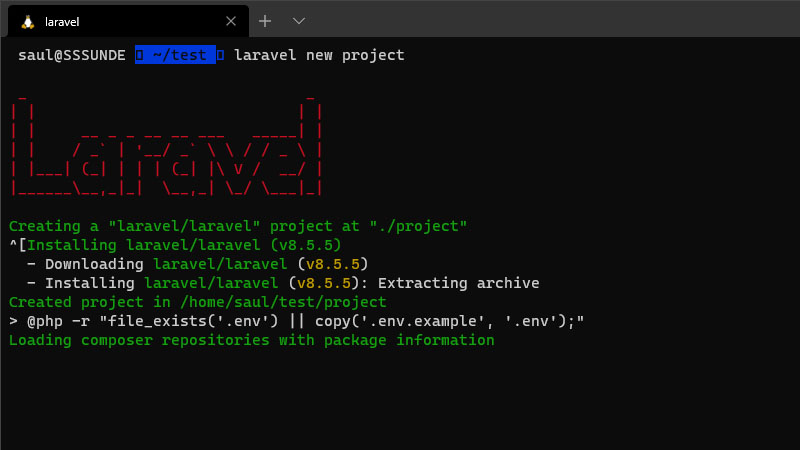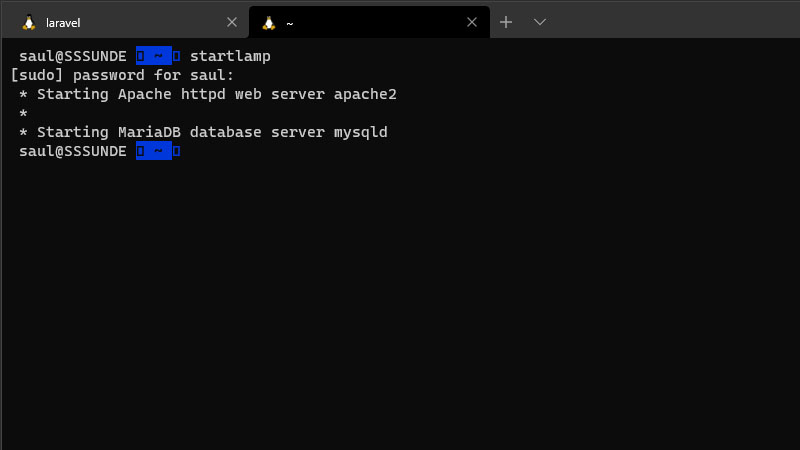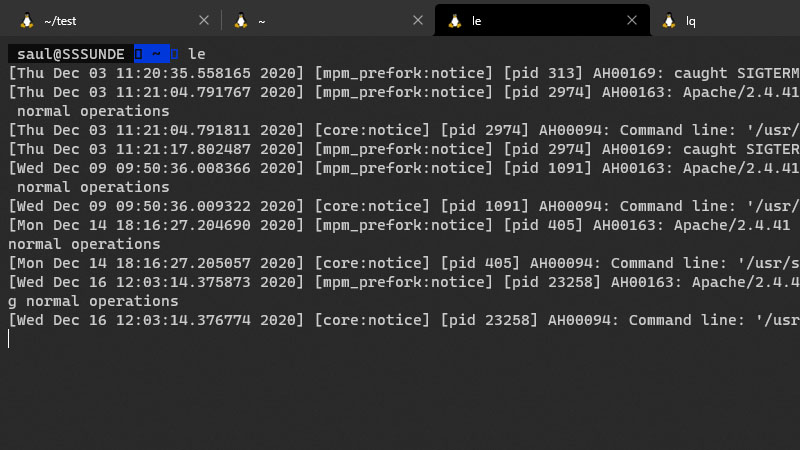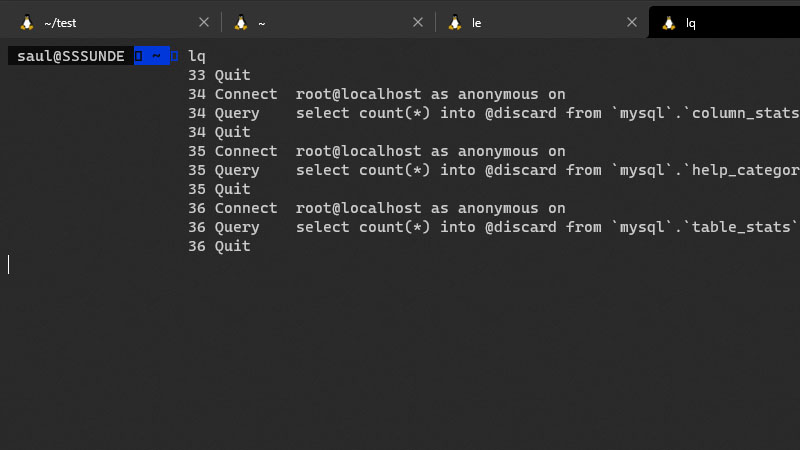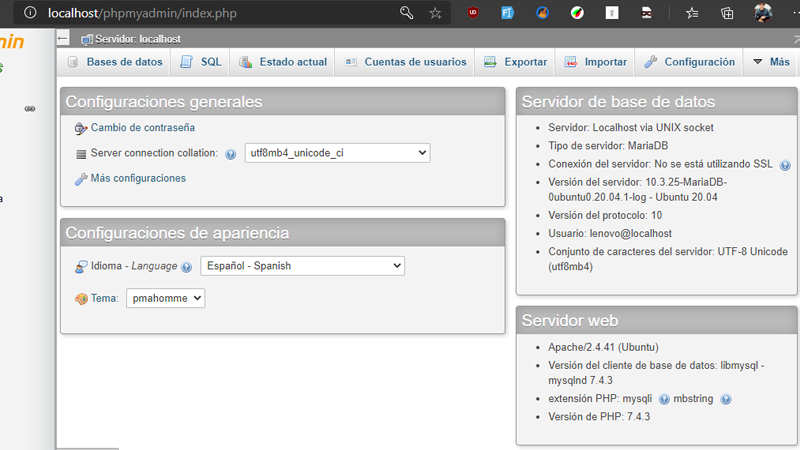Configurar WSL para entorno de desarrollo web
En este guiá te ayudare a configurar tu WSL con Ubuntu 20.04 como un entorno de desarrollador Web, que contenga las siguientes características
- OhmyZsh - Se ve bonito UwU
- Servidor Apache - Servidor Web
- Servidor MariaDB - Servidor de Base de datos
- PhpMyAdmin - Gestor de Base de datos
- Composer - Administrador de paquetes PHP
- Instalador Laravel - Framework PHP
- Configurar atajos para
- Log de consultas MYSQL - Permite ver las consultas
- Log de errores Apache - Permite ver los errores
- Encender y apagar servidores Apache y MariaDB